Web-app Padlet noemt zichzelf een "multimedia-vriendelijke, gratis-vorm, real-time wiki." Dat wil zeggen, het is een leeg canvas waar je ideeën kunt rondgooien met een virtuele groep. Elke deelnemer kan zijn of haar gedachten posten, samen met alle bestanden, foto's, video's en links die betrekking hebben op de discussie.
Gerelateerde verhalen
- Samenwerken aan taken en notities online
- Hoe Flickr's fotosessie te gebruiken
- Een collaboratieve Google Map hacken om voedselreviews met vrienden te delen
Ik organiseerde een Padlet-gesprek tussen mijzelf en ik met een MacBook, een Windows-laptop en een iPad. Padlet werkte foutloos op elk apparaat. Laten we eens kijken hoe het werkt.
Om een Padlet-sessie te starten, gaat u naar zijn website en klikt u op de gele knop "Een muur bouwen". Het is zo eenvoudig - geen registratie vereist. Je wordt begroet met een leeg canvas met een werkbalk langs de rechterkant. Als u anderen naar uw muur wilt uitnodigen, klikt u op de knop Delen rechts; opties voor delen omvatten e-mail, Facebook, Twitter en LinkedIn. In de deelopties kun je ook een foto van je muur maken om de insluitcode voor je blog of site te delen of te krijgen.
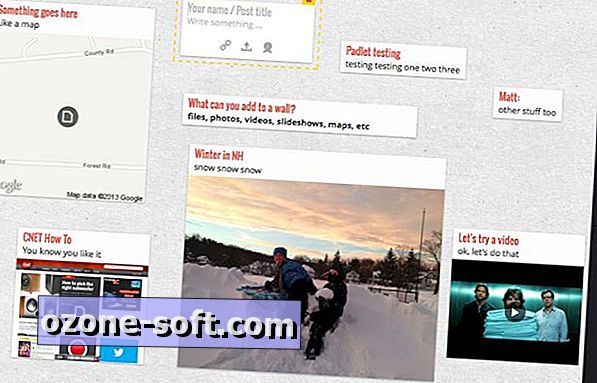
Om iets op de muur te posten, dubbelklik je op de plaats waar je wilt dat je bericht verschijnt. U kunt uw bericht een kop en ondersteunende tekst geven en u kunt een link toevoegen, een bestand uploaden of een foto maken met uw webcam. U kunt ook een bestand van uw computer naar de muur slepen. Voor bestanden die u aan Padlet toevoegt, verschijnt er een miniatuur in het bericht. Als u op een miniatuur klikt, wordt de multimedieviewer van Padlet geopend, waarmee u alle berichten kunt doorlopen en grotere afbeeldingen kunt bekijken en video's kunt afspelen.
Door tekst op een bericht te markeren, wordt een menu met beperkte opmaak opgeroepen en kunt u elke post slepen om de positie te wijzigen of de grootte ervan te wijzigen. Deelnemers kunnen hun eigen berichten bewerken en verwijderen, terwijl de maker van de muur elk bericht kan bewerken en verwijderen.
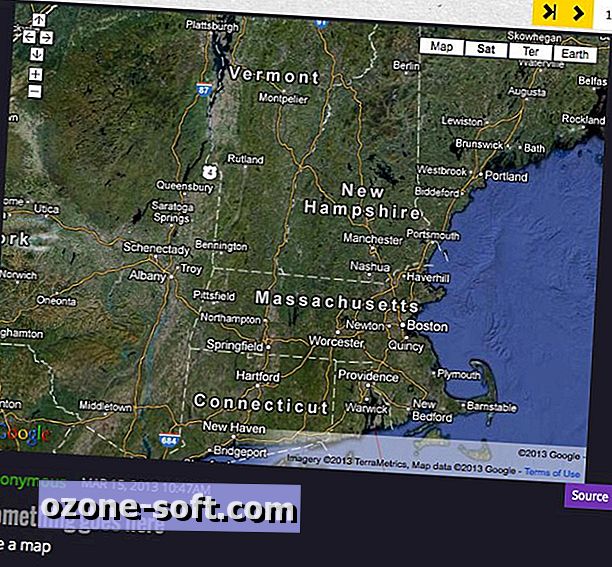
Klik op de tandwielknop aan de rechterkant om het uiterlijk van uw muur aan te passen. U kunt een keuze maken uit een aantal achtergrondafbeeldingen of uw eigen achtergrondfoto's uploaden. U kunt kiezen uit de standaard vrije indeling of de Stream-indeling, waarbij berichten onder elkaar worden geplaatst. U kunt hier ook privacymaatregelen instellen (openbaar, privé, met een wachtwoord beveiligd) en ervoor kiezen om de moderator berichten goed te keuren voordat ze aan de muur verschijnen.
(Via LifeHacker)






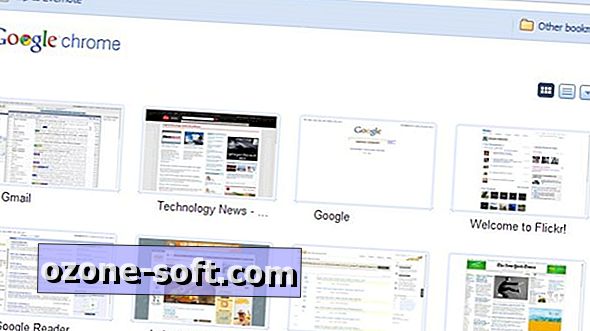






Laat Een Reactie Achter